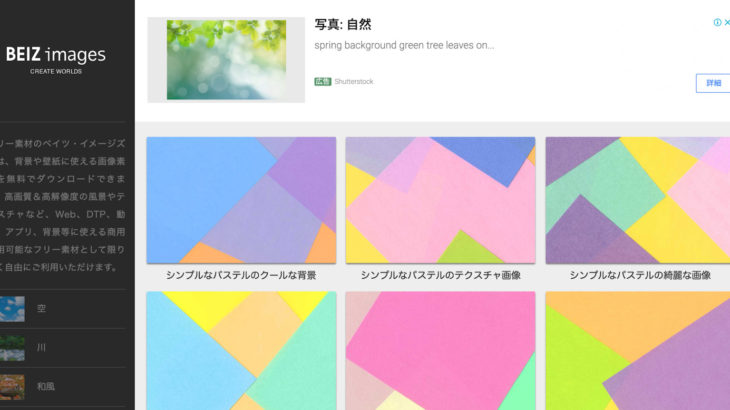在宅勤務でのビデオ会議、背景に生活感のある様々なものが映らないか心配ですよね。そんな時に便利なバーチャル背景の設定方法、背景に使えるダウンロードサイトもご紹介します。
こんな時に便利!Zoomバーチャル背景

テレワークが広まったため、自宅にいながら仕事ができるようになりました。テレワークをするのに欠かせないのが、ビデオ会議システムです。インターネットに接続できる環境があれば、どこからでも会議ができます。
そこでビデオ会議システムに「Zoom」を採用している会社も多いでしょう。Zoomは無料アカウントでも100人まで参加可能です。開催者から送られてきたURLをクリックするだけで簡単に参加できるのが特徴です。
またZoomの機能には、バーチャル背景の設定があります。無料アカウントでも使用できます。ミーティング中に画像や動画を表示させるため、自分以外が映りません。Zoomが人物と背景を見分けられ、物理的なグリーンバックを使用するからです。照明が均一の場合、最も高い効果が得られます。
バーチャル背景は以下のような方におすすめです。
- 自分の部屋をみられるのが恥ずかしい
- 部屋の中が片付いていない
- 同じ部屋の中に家族がいる
特に女性の方は上司や同僚に、プライベートな空間をみられてくないですよね。バーチャル背景の設定は、非常に効果的でしょう。
さらに背景画像を観光地や食べ物など、相手が気を引きそうなものにすると、会話のネタになることもあります。取引先との会議の冒頭挨拶で利用できるでしょう。
背景設定の中には、人物に帽子を被せたり、眼鏡をかけさせたりなどのエフェクトを追加する機能もあります。美肌補正があるので、在宅勤をしていてビデオ会議のためだけに、化粧をしなくても大丈夫です。突発的な会議でも安心して参加できます。
背景をダウンロードできるサイト10選

背景にはさまざまな画像や動画を設定できますが、すぐに決められない方もいるのではないでしょうか。
そこでおすすめなのが、背景を無料でダウンロードできるサイトを活用することです。ただ部屋の中を隠せれば、よいというわけではありませんよね。設定するからには、恥ずかしくないものにしたいでしょう。その場合無料ダウンロードサイトでご希望の1枚を探してみてください。
Zoomのバーチャル背景には、サイズの制限はありません。サイズによって拡大しすぎたり、小さすぎたりする可能性があります。カメラの縦横比に合わせてトリミングすれば、ちょうどいいサイズできれいに映ります。
背景ビデオの推奨は以下のとおりです。
- 解像度 480×360 ピクセル(360p)
- 最大解像度 1920×1080 ピクセル(1080p)の動画(MP4 または MOV ファイル)
こちらでは背景をダウンロードできるサイトを10個解説していきます。
- Pixabay
- 無印良品
- Unsplash
- イラストAC/写真AC
- メトロポリタン美術館
- スタジオジブリ
- Girly Drop
- Skyseeker
- Beiz images
- Canva
また上記の中で、画像を自分の好きなようにカスタマイズできるサイトも解説します。他の方と被らない自分だけの背景にしたい場合、活用してみてください。
1.Pixabay
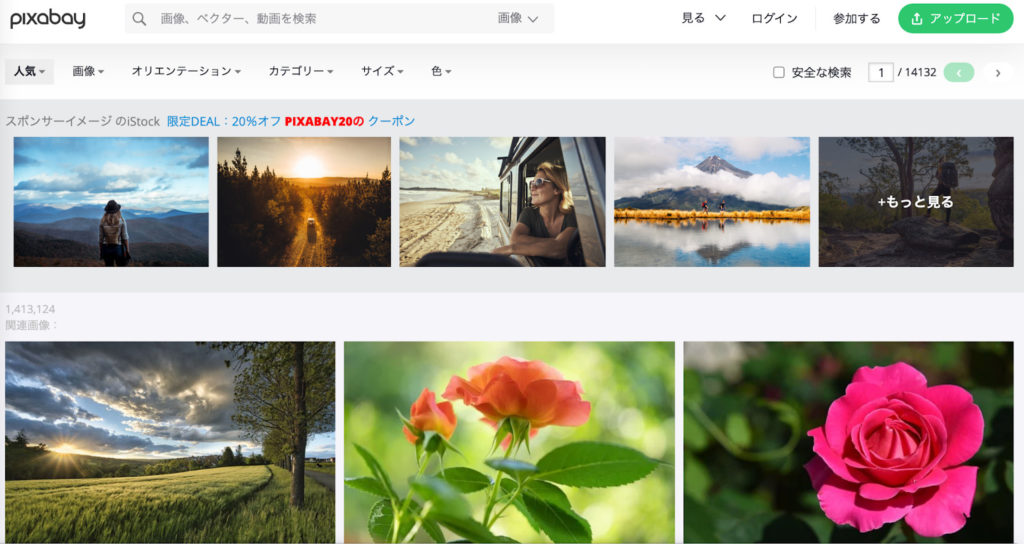
引用元:Pixabay
Pixabayは約2〜300万点以上のフリー画像をダウンロードできるサイトです。会員登録をしなくても、無料でダウンロード可能です。
画像はシンプルで高画質なものが多く、シーンを選ばずに使用できます。
サイト内では以下の項目から画像を検索可能です。
- 画像の種類
- オリエンテーション(向き)
- カテゴリー(21種類)
- サイズ
- 色
上記5つの項目から検索できるため、気に入る1枚を探し出せます。
またビデオ会議は仕事の打ち合わせで使用することが多いので、ビジネス系の画像を使用したい方は多いでしょう。Pixabayには、特定の会社ロゴが入っている画像は少ないです。他社のロゴが入っているものを使用する心配はありません。
例えば「会議室」と検索すると、無人の会議室の画像が出てきます。仕事の打ち合わせで使いやすいでしょう。
2.無印良品の家

引用元:無印良品の家
無印良品がバーチャル背景を提供しているサイトです。利用者がお好きな画像を無料でダウンロードして使用できます。
特徴は無印良品らしいシンプルで日本らしい家の中を背景に使える点です。サイト内には無印良品の家や無印良品のイノベーションなどがあります。家の外観・リビング・キッチンなど、どれも清潔感がある画像ばかりです。
シンプルな画像が好きな方におすすめのサイトです。ただし商用利用はできません。あくまでもバーチャル背景のみの使用になります。
3.Unsplash
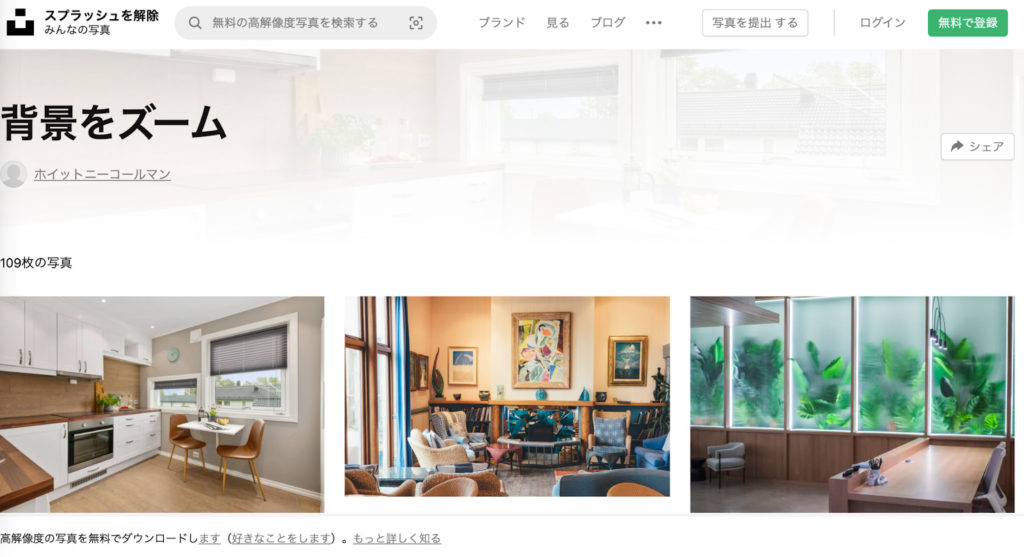
引用元:Unsplash
世界中の写真家から贈られた画像を無料でダウンロードできるサイトです。そのため、クオリティが非常に高いのが特徴です。高解像度でダウンロードできるので、画像がぼやけることはありません。
また会員登録やログイン不要で、何回でもダウンロード可能です。さらにクレジットカードの登録も不要なので、安心して使えるでしょう。商用利用が可能なため、バーチャル背景以外にも使用できます。
Unsplashはスマホアプリもあります。隙間時間に検索して、画像を集めることが可能です。
ただし海外のサイトなので表記が全て英語です。翻訳アプリを使用すれば問題ありません。
4.イラストAC/写真AC
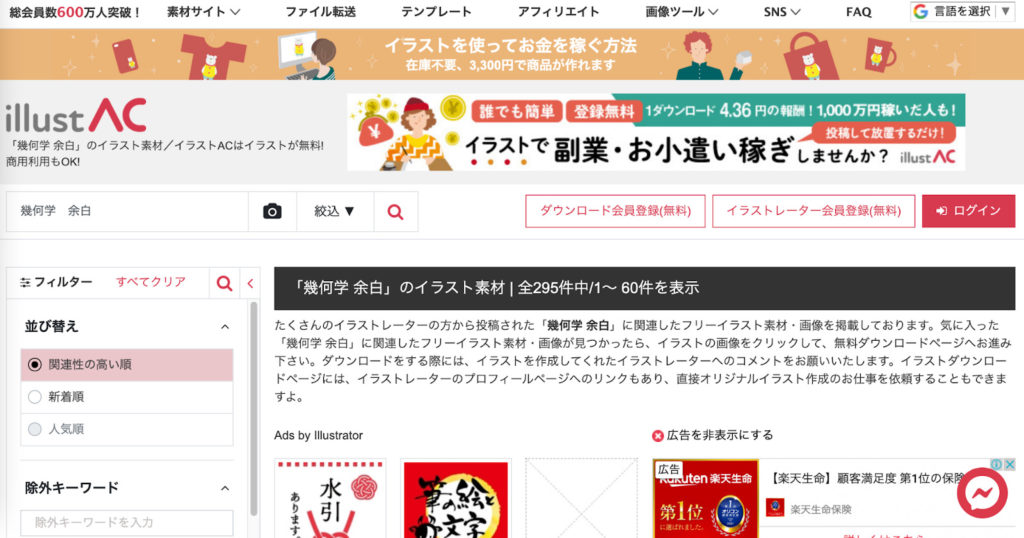
イラストACは日本の会社が運営しているサイトです。フリーイラスト素材を無料でできます。商用利用や編集が可能です。
画像をダウンロードするには、会員登録が必要になります。総会員数600万人以上があるので、安心して利用できるでしょう。
サイトの特徴はビジネスから私生活まで、さまざまなイラストがある点です。さらに真面目なものから、面白い系まで幅広いイラストがあります。バーチャル背景に設定すれば、画像よりも柔らかい雰囲気を相手に与えられるでしょう。
またイラストACと同じ会社が運営しているサイトには「写真AC」もあります。無料の画像素材を提供しています。こちらもダウンロードするには、会員登録が必須です。必ず登録するようにしてください。
Pixabayと比較すると、人物が映っている画像が多い傾向です。
5.メトロポリタン美術館
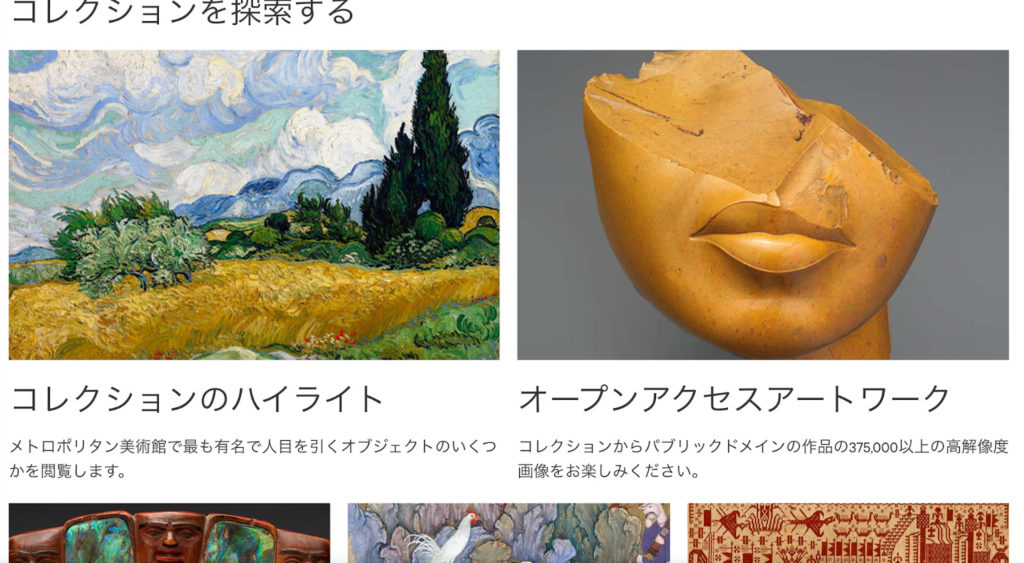
引用元:メトロポリタン美術館
メトロポリタン美術館とは、アメリカ・ニューヨークにある世界最大級の美術館になります。所蔵されている約37万点以上の画像を無料で、ダウンロードできるサイトです。無料の対象画像には「Public Domain」の記載がされています。
またサイトの中には、日本画から西洋画まで、幅広く揃っています。美術がお好きな方やイラストではない画像を、背景にしたい方におすすめです。設定すれば会議の冒頭で話題になって、会話が弾む可能性があるでしょう。
6.スタジオジブリ
スタジオジブリ作品の画像をビデオ会議の背景として使えます。各作品の画像があるので、ジブリが好きな方におすすめです。さらにスタジオジブリの屋上や鈴木プロデューサーの机など、珍しいものもあります。
ただしビデオ会議や壁紙としての利用が目的なので、商業利用や異形の宣伝には使用できません。ビデオ会議の画面に合わせた画像サイズの調整は可能です。
7.Girly Drop
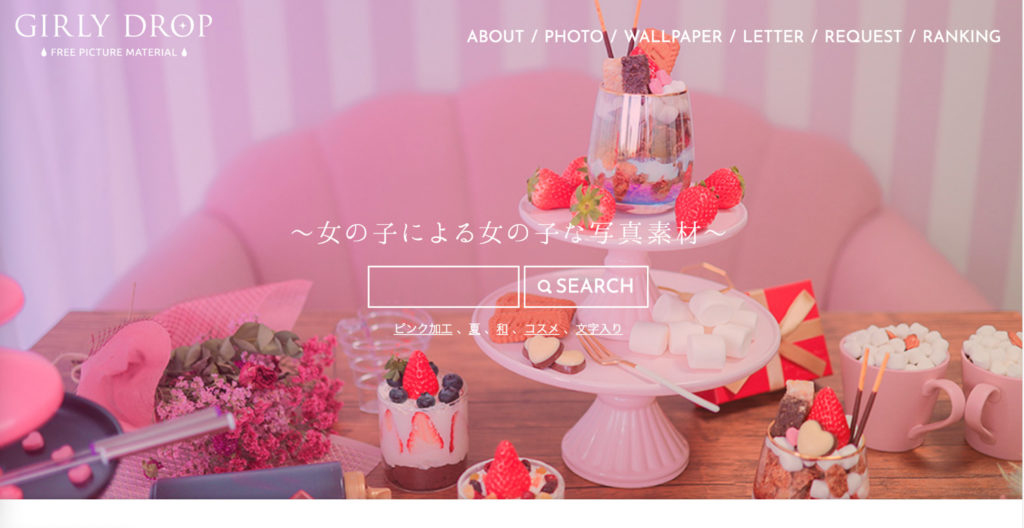
引用元:Girly Drop
Girly Dropは女の子2人組みで運営している画像素材サイトです。サイトのキャッチフレーズは「女の子による女の子の写真素材」です。そのためおしゃれでガーリーな画像を、無料でダウンロードできます。
画像の特徴は、ピンク加工やインスタグラム風の加工がされている点です。さらに文字入りの画像もあり、ダウンロード後すぐに使用できるようになっています。
検索できる主なカテゴリーは以下のとおりです。
- 女の子
- ファッション
- 美容
- カフェ
- イベント
- 花・植物
- 雑貨・インテリア
- 動物
- 風景
- 誕生日
どれにすればよいか迷う方には、人気ランキングがあるので参考にしてみてください。
Girly Dropはおしゃれな画像が多いので、女性が多い打ち合わせにおすすめです。
8.skyseeker
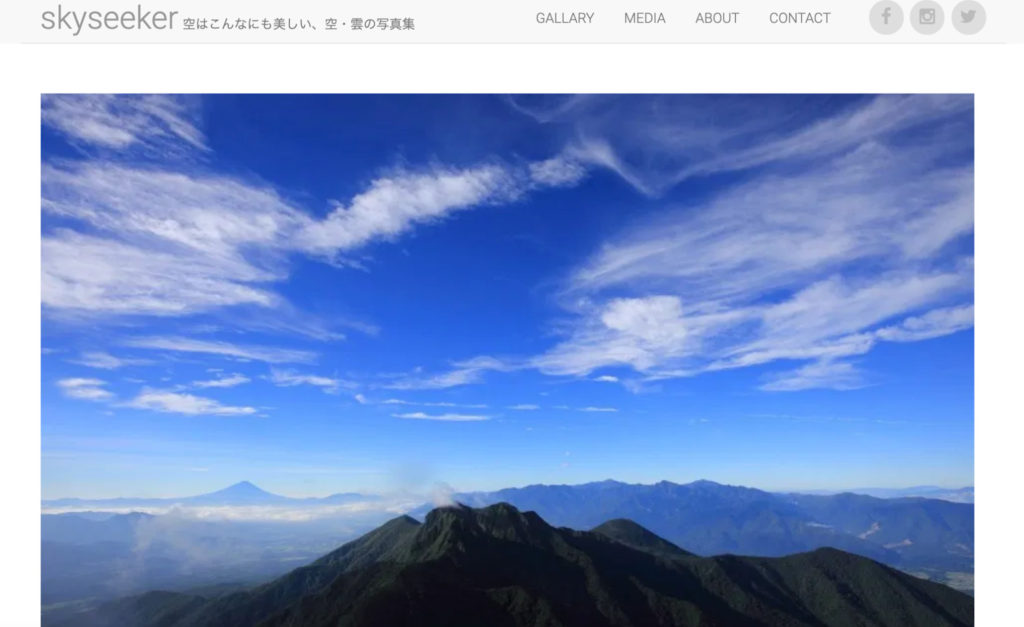
引用元:skyseeker
skyseekerは空や雲の画像をダウンロードできるサイトです。サイト内の画像は、オーナーであるskyseekerさんが撮影した写真が載せられています。skyseekerさんが撮影したものは、全て無料で利用可能です。商用利用もできるため、背景以外でも使えるでしょう。
Zoomの背景を自然の画像にすれば、気が張っている会議でも多少リラックス効果があるかもしれません。季節ごとの自然の景色もあるので、シーズンによって使い分けるのもおすすめです。
9.Beiz images
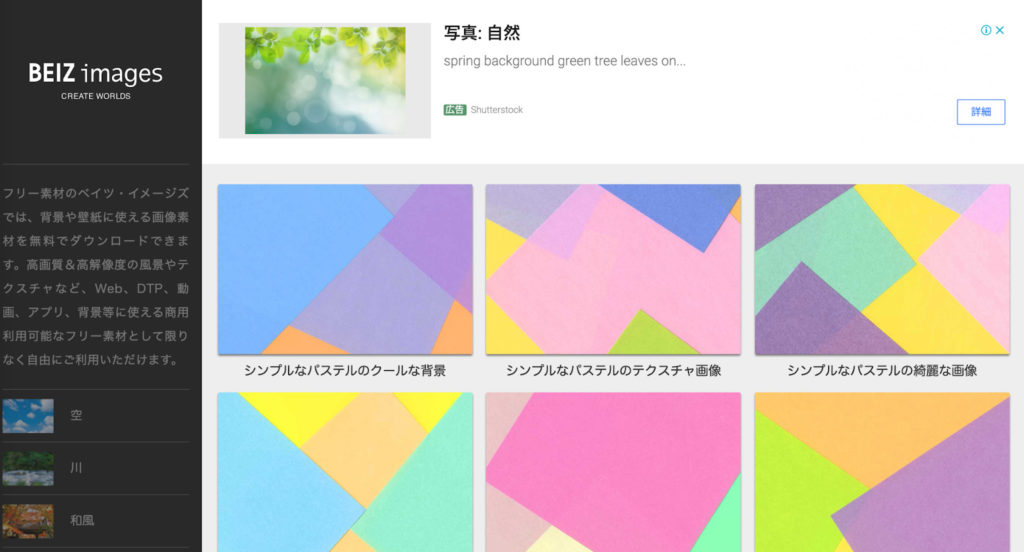
引用元:Beiz images
Beiz imagesは高画質で高解像度の画像を、無料でダウンロードできるサイトです。シンプルで壁紙のような画像が多いです。
サイト内には空や川などの自然の景色や、さまざまな色などから画像を選べます。またカテゴリーの中には、キラキラ・石・金属など珍しいものがあるため、他の方とは違った素材を探せるでしょう。
10.Canva
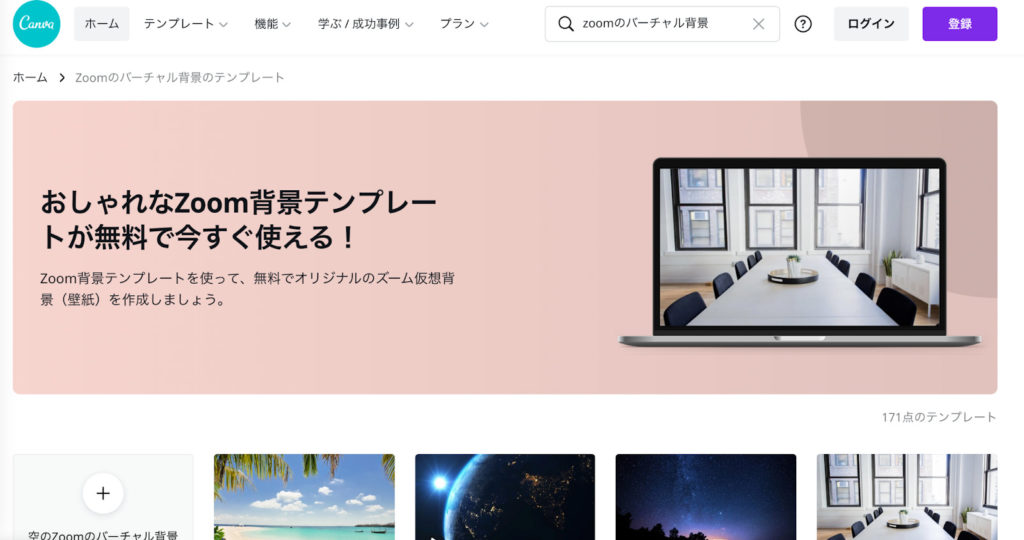
引用元:Canva
CanvaはZoom背景のテンプレートを無料で作れるサイトです。ベースとなる画像に、ご自身の好きなようにテキストやスタンプなどをカスタマイズできます。世界に1つだけの背景テンプレートが作れるでしょう。
カスタマイズの手順は以下のとおりです。
- カスタマイズするベースの画像を選択する
- 画面に沿ってイラストを入れたり、テイストを入れたりする
- 完成したらダウンロードボタンを押す
上記の3ステップで簡単に作れます。オリジナルの背景を使用すれば、他の会議出席者とは違った印象を与えられます。
バーチャル背景の設定方法
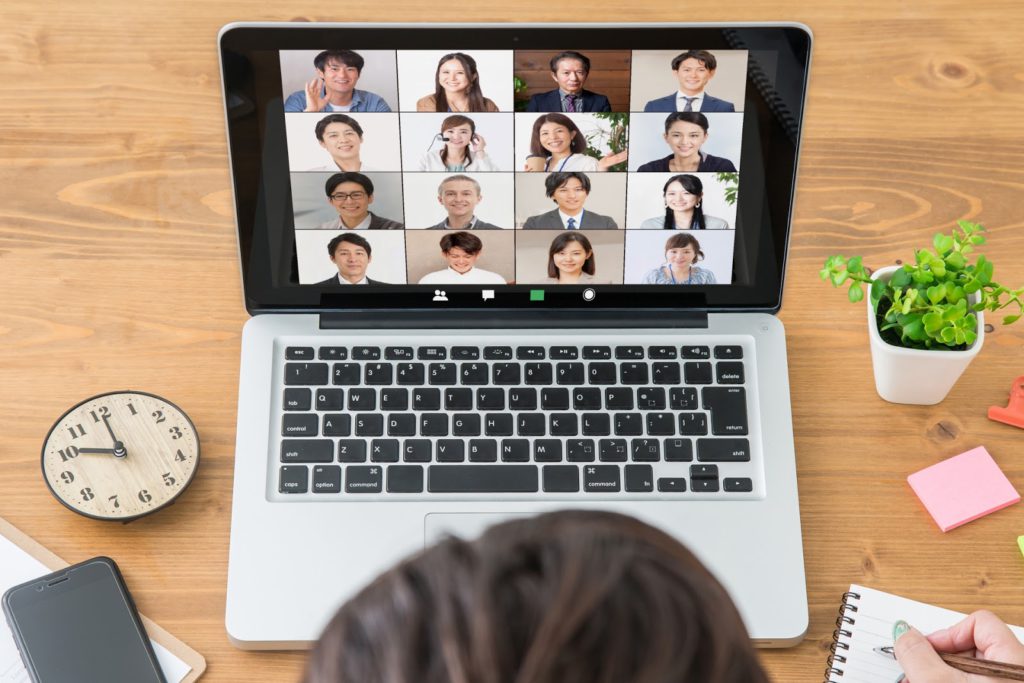
ここまでにバーチャル背景の画像サイトを紹介してきました。こちらではバーチャル背景の設定方法を解説していきます。設定方法は非常に簡単で、あまり時間がかかりません。
バーチャル背景の効果を最大限にするには以下の環境が推奨になります。
- 物理的なグリーンバック
- 高画質なカメラ
- 均一の照明と色
- バーチャル背景の色と違う服
上記の推奨と異なる環境の場合、効果が得られない可能性があるので注意しましょう。
背景の設定はPCとスマホでそれぞれ異なるため、しっか把握して間違えないようにしてください。一つずつ解説するので、ぜひ参考にしてみてください。
PCの場合
まずPCでZoomのバーチャル背景を設定する方法から解説します。
ミーティング前に背景を設置する場合は以下のステップです。
- Zoomアカウントにログインする
- ホーム画面の右上にある歯車マークをクリックする
- 設定画面が開いたら「バーチャル背景」タブを選択する
- 背景に使用する画像を選択すれば、設定されます
ミーティング中の場合は、以下のステップで変更が可能です。
- ミーティング画面の「ビデオを停止」の横にある矢印をクリックする
- 「仮想背景を選択してください」をクリックする
- 設定画面の「バーチャル背景」から変更する画像を選択して完了
上記のようにミーティング前や途中のどちらからでも変更可能なので把握しておきましょう。
またバーチャル背景の設定画面の下部には「グリーンスクリーンがあります」というチェックボックスがあります。チェックを外すと人物を認識してそれ以外を自動的に、背景画像に置き換えてくれます。ただし背景色が異なると、うまく表示されないので注意しましょう。
スマホの場合
続いてスマホからバーチャル背景を設定する方法を解説していきます。
設定する方法は以下のとおりです。
- ミーティング画面を開く
- 下部にある「詳細」を選択する
- メニューが表示されるので「バーチャル背景」を選択する
- ご希望の画像を選択すれば背景の設定が完了する
スマホの場合、バーチャル背景を設定できるのはミーティングの中からだけです。ログイン画面の設定には用意されていないので注意が必要です。